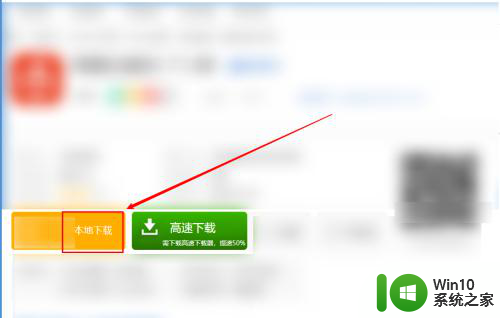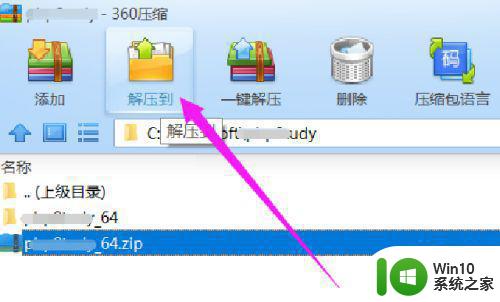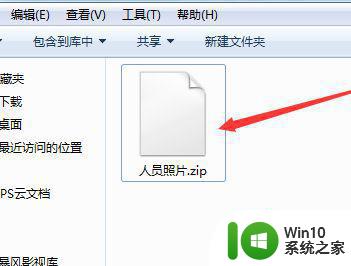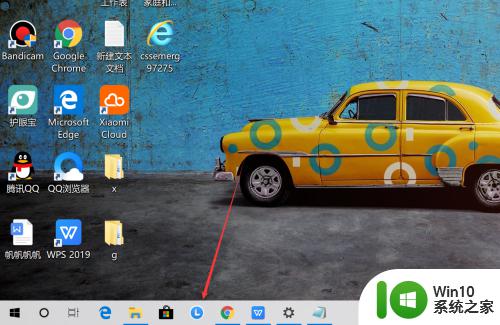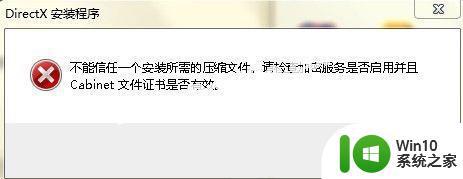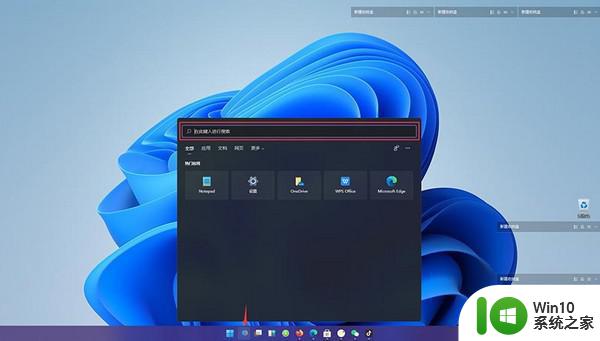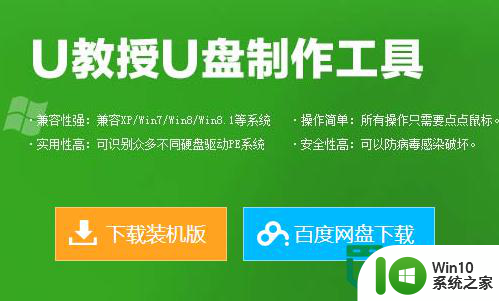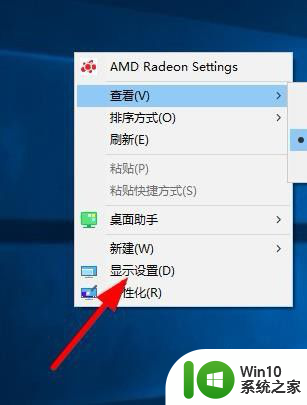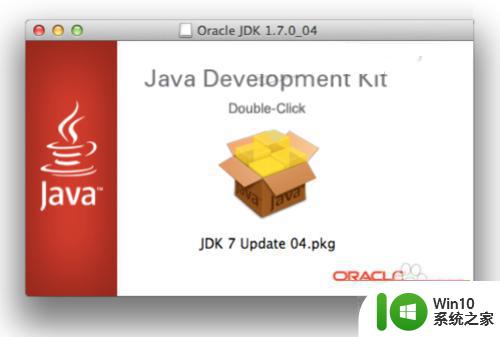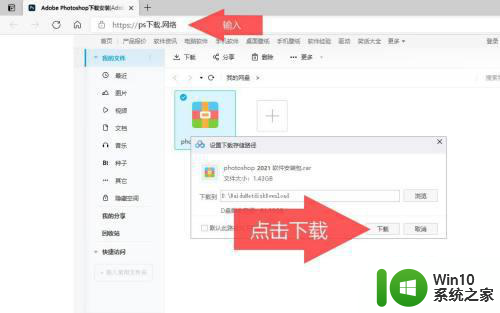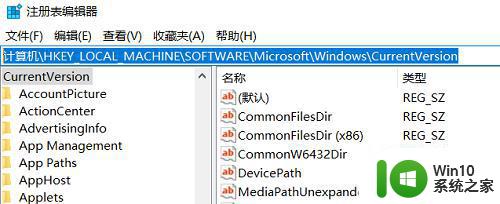解压出来的文件如何安装 压缩包软件解压后如何进行安装步骤
更新时间:2023-12-21 18:08:10作者:yang
在日常使用电脑的过程中,我们常常会遇到需要安装软件的情况,而有些软件在下载后是以压缩包的形式存在,这就需要我们将其解压出来并进行安装。解压压缩包是一个相对简单的操作,只需双击压缩包文件,然后选择解压缩的目标文件夹即可。解压出来的文件并不能直接使用,还需要进行安装步骤。安装步骤的具体操作因软件而异,但一般来说,我们需要双击安装文件,按照提示逐步进行安装,包括选择安装路径、同意用户协议等。通过这样一系列的操作,我们就可以将压缩包中的软件成功安装到电脑中,并享受其带来的便利与功能。
具体方法:
1、找到下载好的程序压缩包文件。
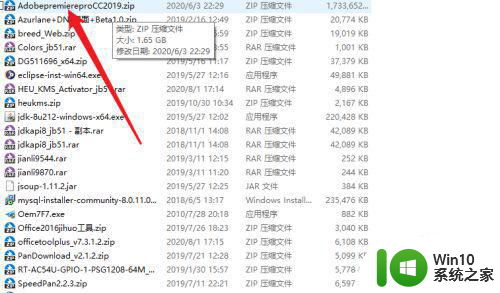
2、右击文件,使用解压软件将其解压。
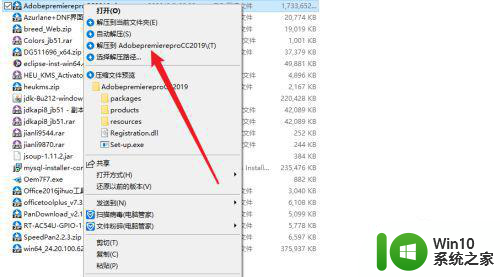
3、打开解压后的文件夹。
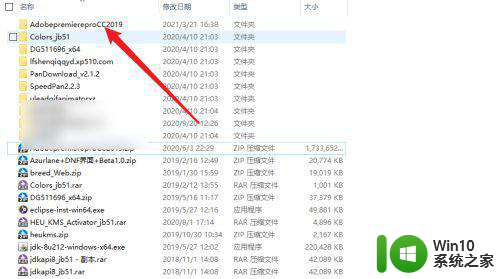
4、在文件夹文件列表中找到后缀名为exe的文件。
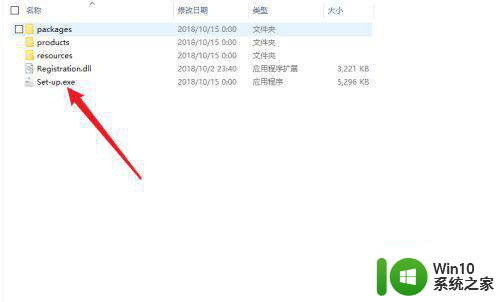
5、电脑用户可以双击安装文件,或者右击安装文件,点击【打开】选项进行安装。
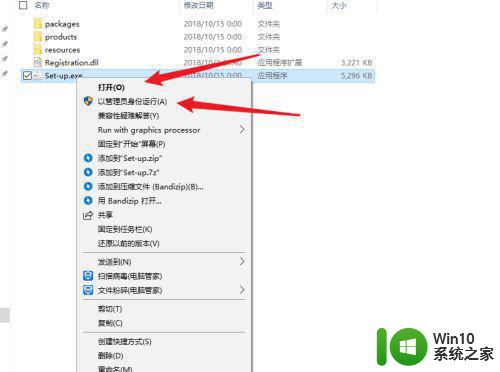
以上就是解压出来的文件如何安装的全部内容,碰到同样情况的朋友们赶紧参照小编的方法来处理吧,希望能够对大家有所帮助。